
Съдържание:
- Автор John Day [email protected].
- Public 2024-01-30 07:53.
- Последно модифициран 2025-01-23 14:36.


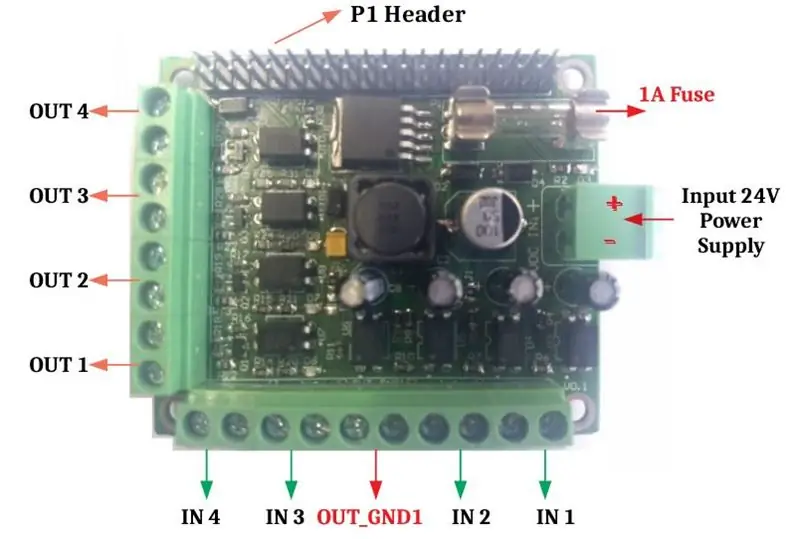
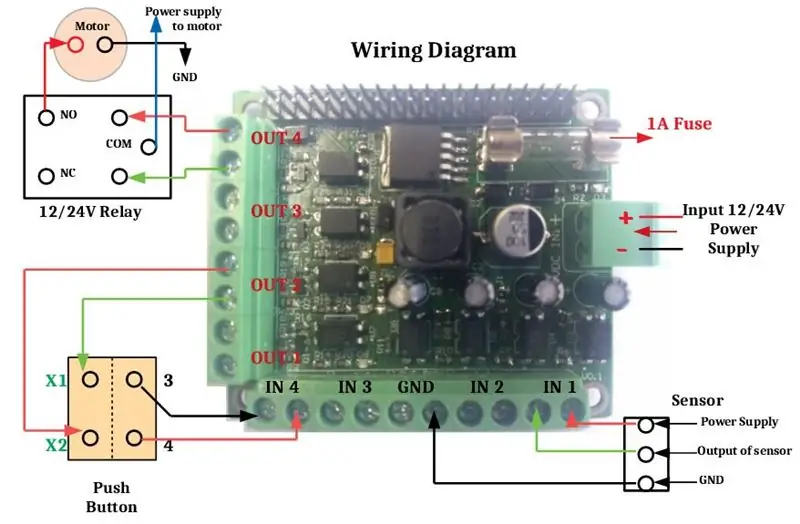
Тази таблица с инструкции ще ви помогне да настроите Raspberry Pi с изолираната GPIO платка.
Характеристиките на дъската са
1) 12 до 24V вход и изход (индустриални стандарти).
2) Raspberry Pi щифт за закрепване на съвпадащи заглавки, така че да можете да го подреждате върху Pi.
3) Четири входни и четири изходни клемни блока.
4) Един общ заземителен клемен блок за заземяване на сензора.
5) На борда на 24V към 5V конвертор за директно включване на pi.
Стъпка 1: Подробности
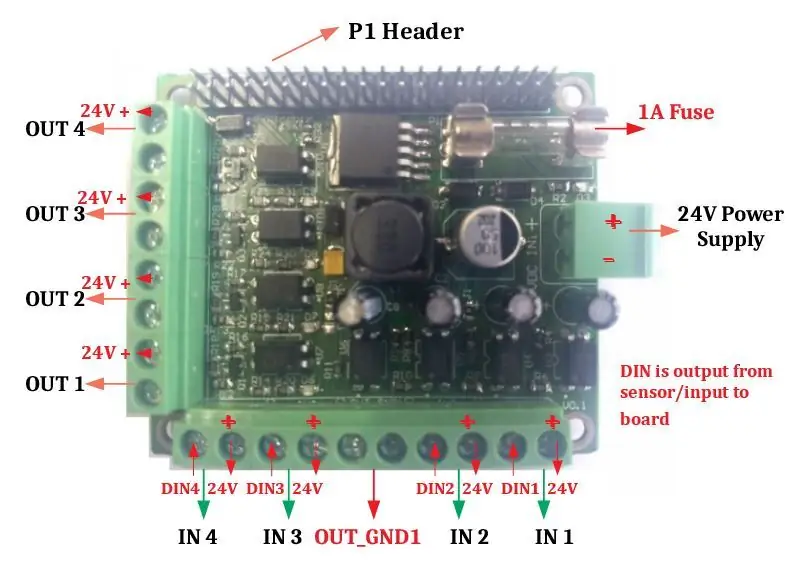
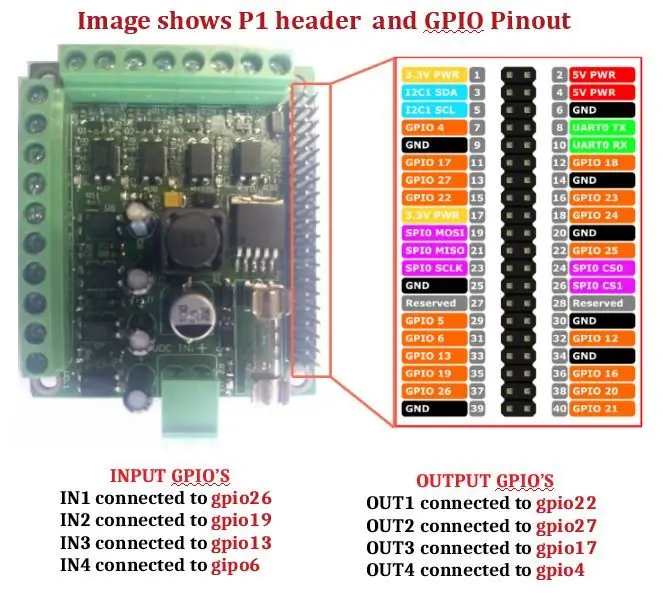


Горното изображение.1 показва конектор за входно захранване, държач на предпазител, P1 заглавие за свързване към малиново пи и входни, изходни конектори. IN1, IN2, IN3 и IN4 са входове (24V). OUT1, OUT2, OUT3 и OUT4 се извеждат (24V). OUT_GND1 обща основа, P1 показва малиново pi едно към едно съвпадащо заглавие.
По -горе изображение 2 Показва извеждането на заглавката на P1. Използвали сме осем gpio за четири входа и четири изхода от заглавието малиново pi. На изолираната gpio дъска четири входни gpio са:
Gpio6 --- Пин № 31 --- IN4
Gpio13 --- Пин №3 --- IN3
Gpio19 --- Пин № 35 --- IN2
Gpio26 --- Пин № 37 --- IN1
и Четири изхода са
Gpio4 --- Пин №7 --- OUT4
Gpio17 --- Пин №11 --- OUT3
Gpio27 --- Пин №13 --- OUT2
Gpio22 --- Пин №15 --- OUT1
DIN се извежда от сензор/бутон и вход към платката.
Стъпка 2: Свързване на лентов кабел и окабеляване на сензори, реле, бутон
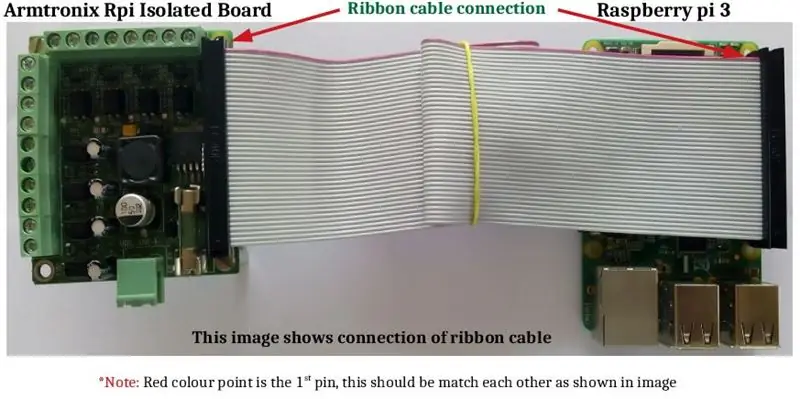
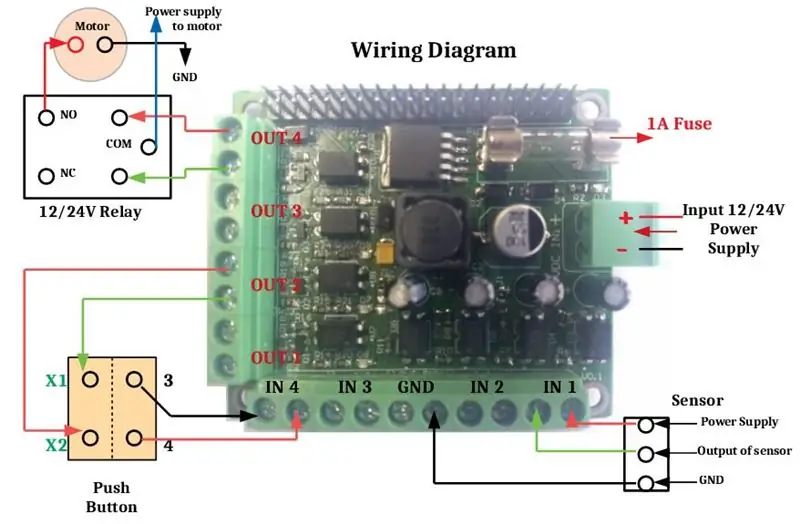

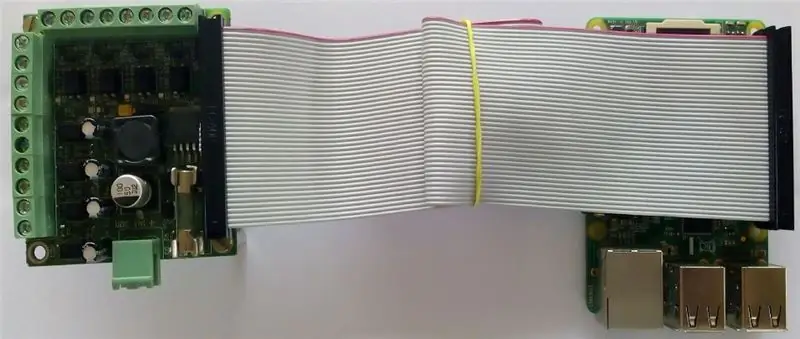
Вижте снимка 1 за FRC връзка
Диаграма 2 показва окабеляването на сензора, бутон и реле.
1] Сензор Трижилен сензор има 3 проводника. Два захранващи проводника и един товарен проводник. Захранващите проводници ще се свържат към захранване, а останалият проводник към някакъв вид натоварване. Товарът е устройство, което се контролира от сензора. Raspberry pi изолирани входове за gpio платка са два терминални блока, където сме свързали сензори с два проводника, единият е за захранване на сензора, а другият е изходът на сензора, 3 -ри проводник е за свързване на земята. Вижте горното изображение.
2] Бутон за натискане Бутонът има четири свързващи точки две за вход, други две за изход, диаграмата по -горе показва връзката на входа и изхода на бутона. Вижте изображението по -горе.
3] Реле Горното изображение показва свързването на кабела на релето, можем да задвижваме двигателя чрез реле, свързването на релето и двигателя, показано на диаграмата, COM трябва да свърже 12/24V (в зависимост от релето) захранване.
Също така, ако искате пълна изолация на земята и не искате да използвате захранването на борда 12/24VDC до 5V DC, можете да направите това, като демонтирате резистор R32, J1. Това е полезно в случай, че някои еми от товара натоварва Pi
Стъпка 3: Видео на приложението

First Video е приложение, където се използват два бутона 24VDC, един за рестартиране и другият за изключване
За код за рестартиране
За код за изключване
И двете трябва да се изпълняват по време на зареждане. Това може да стане чрез стартиране на скрипт на черупка при зареждане (с помощта на rc.local).
Ето пример за името на скрипта "start_python.sh"
#!/bin/sh# launcher.sh
# навигирайте до началната директория, след това до тази директория, след което изпълнете скрипта на python
#/bin/login -f root
cd /
cd/root/Desktop/стартиране
спи 30
python /root/Desktop/startup/reboot.py &
python /root/Desktop/startup/shutdown.py &
Копирайте горното в файла start_python.sh и задайте разрешение с помощта на chmod.eg
chmod 755 /root/Desktop/startup/start_python.sh
след това отидете на
nano /etc/rc.local
и добавете това в долната част
sh /root/Desktop/startup/start_python.sh
Второ видео Току -що задействам всички изходи в последователност от частици и съм свързан за бутони с подсветка.
Ето кода
за да стартирате кода, ще трябва да отворите терминал и да въведете
име на python файл
името на файла тук ще бъде името на скрипта на python
Препоръчано:
Захранване на компютъра с захранване: 8 стъпки (със снимки)

Захранване на Sleak Bench от PC захранване: Актуализация: Причината, поради която не се наложи да използвам резистор, за да спра автоматичното изключване на PSU, е, че (според мен …) светодиодът в превключвателя, който използвах, извлича достатъчно ток, за да предотврати Захранването се изключва. Имах нужда от настолно захранване и реших да направя
Скрито ATX захранване към бенч захранване: 7 стъпки (със снимки)

Скрито ATX захранване към бенч захранване: Захранването с пейка е необходимо при работа с електроника, но наличното в търговската мрежа лабораторно захранване може да бъде много скъпо за всеки начинаещ, който иска да изследва и учи електроника. Но има евтина и надеждна алтернатива. По конвенция
Модулна неопикселова пробивна платка с отворен код, подходяща за създаване на платка: 4 стъпки (със снимки)

Модулна неопикселова пробивна платка с отворен код, подходяща за създаване на платка: Тази инструкция е за малка (8 мм х 10 мм) лесна за разбиване дъска за неопикселови светодиоди, която може да се подрежда и споява една върху друга, но също така осигурява много по-структурна твърдост от тънката LED лента в много по -малка форма фактически
Оптично изолирана едножична комуникация: 4 стъпки (със снимки)

Оптично изолирана единична жична комуникация: Здравейте, за проект за аквариум имах нужда от дълъг електрически проводник, който би могъл: да захранва устройството с възможност за комуникация Друг ток и напрежения са ниски Кабелът е с дължина +/- 3 м Бавни трансфери на данни Двупосочна комуникация, полудуплекс Ограничено пространство
Издушете вашата платка (как да добавите LED индикатор за захранване към прозрачна платка на Solarbotics): 7 стъпки

Издушете вашата платка (как да добавите LED индикатор за захранване към прозрачна платка на Solarbotics): Тези прозрачни дъски са много подобни на всяка друга електроника, но са ясни! И така, какво може да се направи с ясна таблица? Мисля, че очевидният отговор е добавяне на светодиоди за захранване
